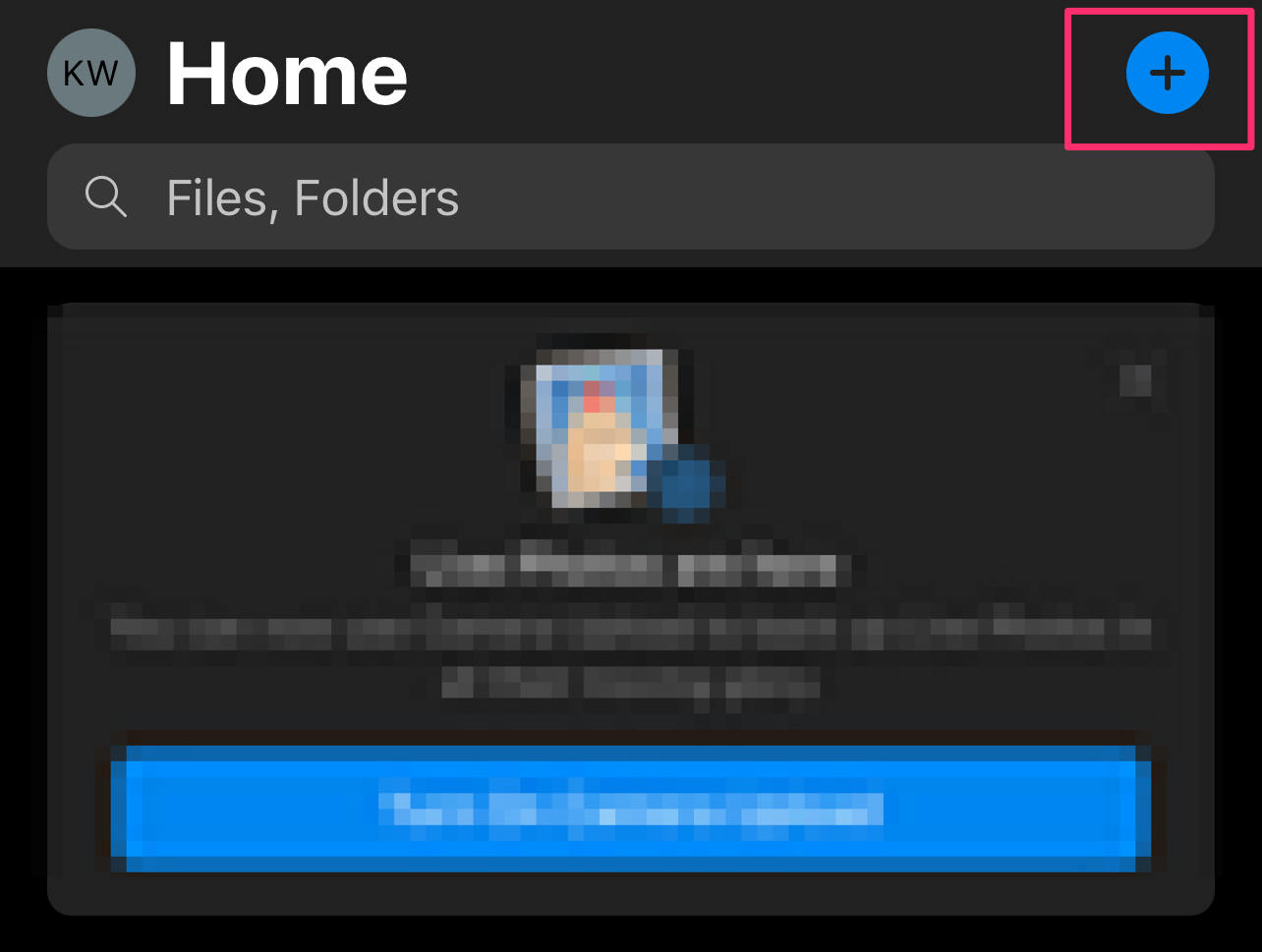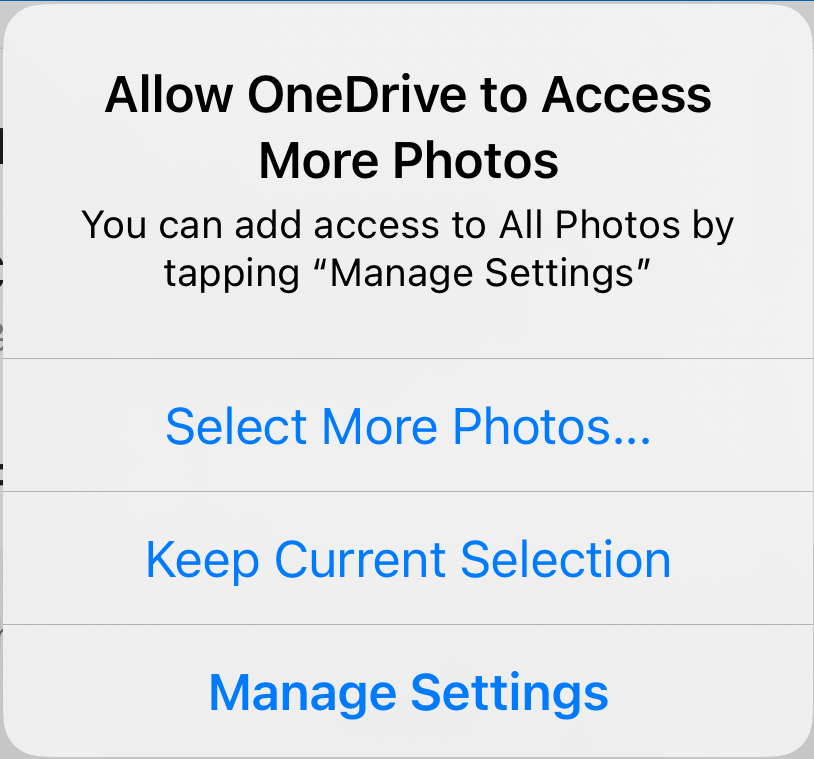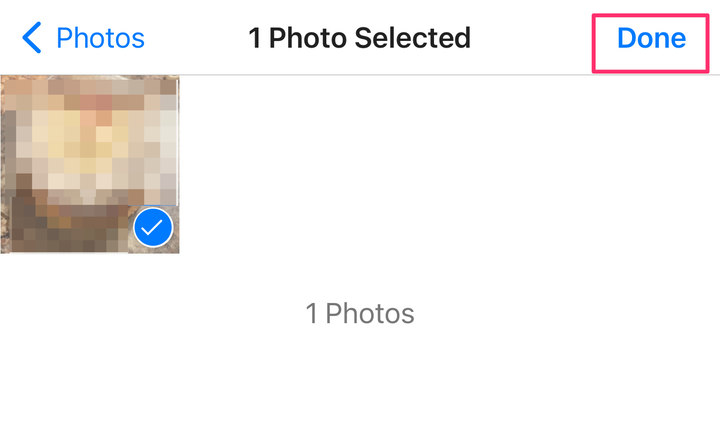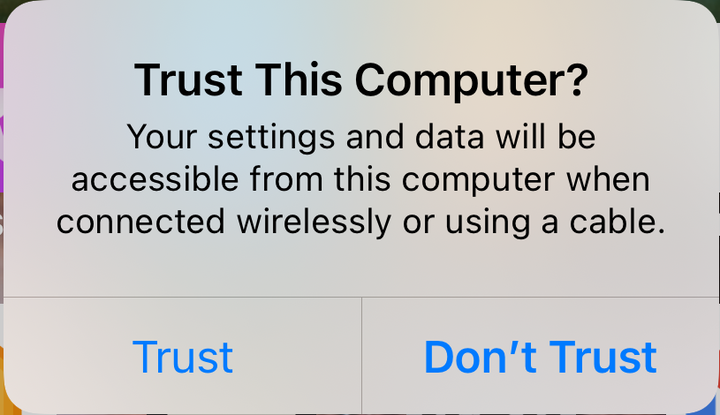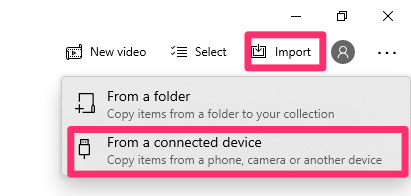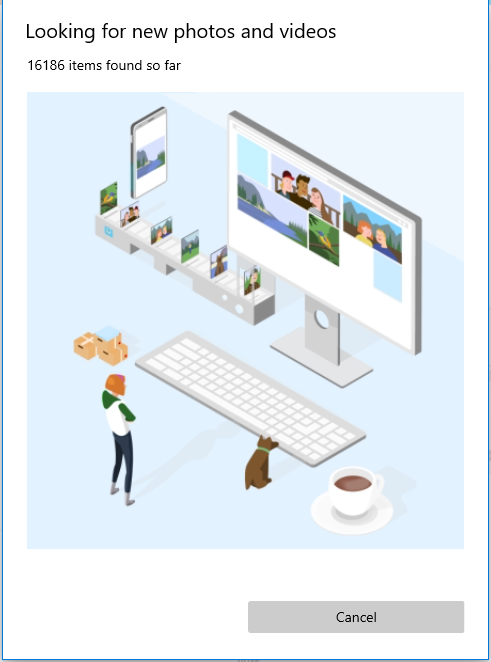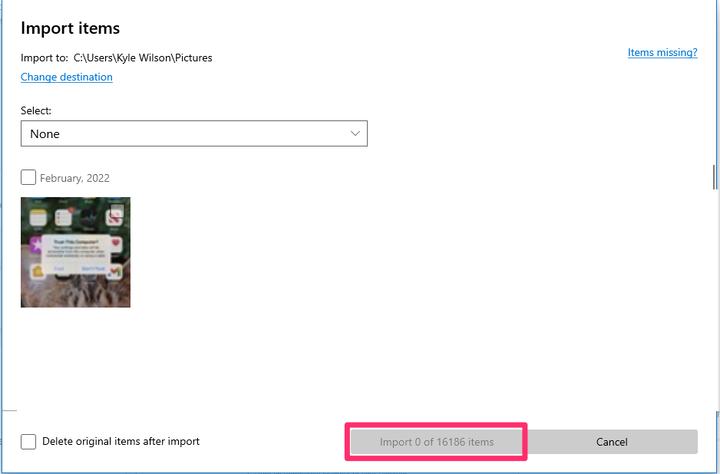Comment transférer des fichiers ou des photos de l’iPhone vers l’ordinateur
- Vous pouvez transférer des photos de votre iPhone vers un ordinateur avec un câble USB, iCloud ou AirDrop.
- Lorsque vous transférez des photos de l'iPhone vers l'ordinateur, cela peut aider à effacer le stockage et à protéger vos données.
- Si vous utilisez un câble USB pour importer des photos, le processus est légèrement différent sur Mac et PC.
Si vous avez un iPhone, vous disposez également d'un appareil photo de qualité professionnelle qui peut capturer de superbes photos où que vous soyez. Mais le stockage des photos est limité sur n'importe quel appareil, vous devrez donc peut-être décharger ces photos de temps en temps.
Vous pouvez transférer des photos de votre iPhone vers votre ordinateur à l'aide d'un câble USB. Vous pouvez également synchroniser iCloud avec votre iPhone et votre ordinateur pour transférer automatiquement des photos en temps réel.
Voici comment transférer des photos de votre iPhone vers un ordinateur PC ou Mac.
Comment transférer des fichiers ou des photos de l'iPhone vers le PC
Il existe plusieurs façons de transférer des fichiers ou des photos d'un iPhone vers un PC, notamment l' utilisation de Google Drive, l'envoi des images par e-mail, l'utilisation de Microsoft OneDrive ou un câble USB.
Pour transférer des photos à l'aide de OneDrive :
1 Ouvrez l'application OneDrive et appuyez sur l'icône bleue plus.
Appuyez sur l'icône bleue plus.
Kyle Wilson / Initié
2 Appuyez sur Télécharger puis sur Photos et vidéos. S'il demande des autorisations pour accéder à plus de photos, accordez-les.
Si la fenêtre contextuelle des autorisations apparaît, accordez-les.
Kyle Wilson / Initié
3 Appuyez sur la ou les photos que vous souhaitez télécharger et sélectionnez Terminé en haut à droite. Vos photos vont maintenant être téléchargées.
Sélectionnez les photos, puis appuyez sur Terminé.
Kyle Wilson / Initié
Pour transférer des photos à l'aide d'un câble USB :
1 Connectez votre iPhone à votre PC avec un câble USB. Vous pouvez être invité à le déverrouiller avec son mot de passe (votre iPhone n'acceptera pas Face ou Touch ID pour cela). Si une fenêtre contextuelle apparaît vous demandant si vous "faites confiance" à l'ordinateur, choisissez Faire confiance et, si vous y êtes invité, entrez le code d'accès de votre appareil.
Cliquez sur Faire confiance si vous y êtes invité.
Kyle Wilson / Initié
2 Sur votre PC exécutant Windows 10, cliquez sur le bouton Démarrer. Choisissez Photos dans le menu qui apparaît.
3 Dans Photos, cliquez sur Importer et sélectionnez «À partir d'un appareil connecté» dans le coin supérieur droit.
Cliquez sur Depuis un appareil connecté pour rechercher des photos sur votre iPhone.
Kyle Wilson / Initié
4 L'ordinateur commencera à analyser votre iPhone à la recherche de photos et de vidéos. Si vous avez plusieurs appareils de stockage de photos connectés, vous pourrez choisir celui que vous voulez.
Attendez que votre ordinateur analyse votre iPhone à la recherche de médias.
Kyle Wilson / Initié
5 Vous aurez la possibilité de choisir où vous voulez mettre vos photos importées et de sélectionner celles que vous voulez transférer. Une fois votre sélection effectuée, cliquez sur Importer.
Sélectionnez les photos que vous souhaitez importer et appuyez sur Importer.
Alternativement, vous pouvez également accéder à l' Explorateur de fichiers et cliquer sur iPhone dans le menu Ce PC . De là, cliquez sur Stockage interne et DCIM ; vos photos et vidéos sont ici, classées par année et par mois. Vous pouvez ensuite les copier et les coller quelque part sur votre ordinateur.
Comment transférer des fichiers ou des photos de l'iPhone vers le Mac
Le transfert de fichiers ou de photos d'un iPhone vers un Mac partage de nombreuses similitudes avec le processus de transfert vers un PC, mais avec quelques différences essentielles. Veuillez consulter notre guide pour 5 façons de transférer facilement des fichiers entre un iPhone et un Mac.